Cách khắc phục lỗi iTunes không nhận diện iPhone một cách hiệu quả
Nội dung bài viết
Nếu bạn là tín đồ của Apple, chắc chắn bạn không còn xa lạ gì với iTunes – công cụ giúp truyền tải dữ liệu, khôi phục thiết bị và nhiều tính năng hữu ích khác. Tuy nhiên, đôi khi khi kết nối iPhone với máy tính, iTunes lại không nhận diện thiết bị, dù bạn đã thử thay cáp USB, đổi cổng kết nối, hay cài đặt lại chương trình của Apple hoặc Windows mà vẫn không có kết quả. Đừng lo, các phương pháp khắc phục lỗi iTunes không nhận iPhone mà Tripi chia sẻ dưới đây sẽ giúp bạn giải quyết vấn đề một cách nhanh chóng.
Tại sao bạn cần khắc phục lỗi iTunes không nhận diện iPhone:
+ Kết nối iPhone với máy tính một cách dễ dàng
+ Sao lưu và sao chép dữ liệu trên iPhone thông qua iTunes
+ Cài đặt nhạc, ứng dụng và các nội dung khác vào thiết bị

SỬA LỖI ITUNES KHÔNG NHẬN DIỆN IPHONE
1. Khởi động lại thiết bị
2. Kiểm tra lại dây cáp kết nối
3. Nhấn Trust (Tin cậy)
4. Cập nhật phiên bản mới
5. Khởi động lại Apple Mobile Device Support
6. Kiểm tra phần mềm hệ thống
7. Cài lại Driver của Apple
Cách 1: Thử khởi động lại thiết bị.
Khởi động lại thiết bị là một biện pháp đơn giản nhưng vô cùng hiệu quả để khắc phục nhiều vấn đề không chỉ riêng lỗi iTunes không nhận iPhone. Thao tác này giúp làm mới hệ thống và có thể giải quyết các lỗi cơ bản thường gặp. Sau khi khởi động lại, bạn hãy thử kết nối lại với iTunes. Nếu may mắn, lỗi sẽ được khắc phục, nếu không, bạn có thể thử phương pháp tiếp theo.
Cách 2: Kiểm tra lại dây cáp kết nối
Có thể dây cáp bạn đang sử dụng để sạc vẫn hoạt động tốt, nhưng lại gặp sự cố khi kết nối iPhone với máy tính. Một nguyên nhân phổ biến là dây cáp chất lượng kém hoặc bị hỏng. Để khắc phục, bạn nên vệ sinh hai đầu jack cắm của cáp, kiểm tra lại các cổng USB trên máy tính. Nếu vẫn không được, thử thay một dây cáp mới để đảm bảo kết nối ổn định.

Cách 3: Đảm bảo nhấn Trust (Tin cậy) khi kết nối iPhone với máy tính.
Khi kết nối iPhone với máy tính, một hộp thoại sẽ xuất hiện yêu cầu bạn xác nhận chọn Trust (Tin cậy) hoặc Don't Trust (Không tin cậy). Để tiếp tục, bạn cần chọn Trust (Tin cậy). Nếu hộp thoại này không hiện lên, bạn có thể thử kết nối lại hoặc tham khảo các bước tiếp theo để khắc phục lỗi iTunes không nhận iPhone.
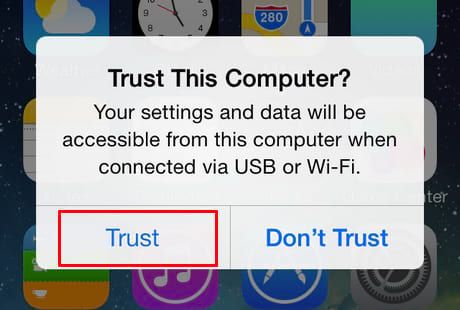
Cách 4: Cập nhật phiên bản mới nhất cho iTunes và máy tính của bạn.
Việc cập nhật phiên bản mới cho iTunes trên máy tính là yếu tố quan trọng để đảm bảo khả năng kết nối giữa máy tính và iPhone được ổn định. Điều này cũng giúp phần mềm hoạt động mượt mà hơn và bổ sung các tính năng mới. Bạn có thể dễ dàng kiểm tra phiên bản mới của iTunes bằng cách mở ứng dụng iTunes và vào menu Help > Check for Updates. Nếu có phiên bản mới, iTunes sẽ thông báo và bạn chỉ cần nhấn Download để cập nhật. Sau khi quá trình cập nhật hoàn tất, hãy thử kết nối lại thiết bị.
Tải ngay iTunes cho Windows tại đây.
Tải ngay iTunes cho Mac tại đây.

Ngoài ra, nếu có điều kiện, bạn nên nâng cấp hệ điều hành máy tính, ví dụ như Windows 10, để nâng cao hiệu suất và tối ưu hóa trải nghiệm sử dụng hàng ngày của mình.
Cách 5: Khởi động lại Apple Mobile Device Support.
Bước 1: Mở cửa sổ quản lý Dịch vụ bằng cách nhấn tổ hợp phím Windows + R, sau đó gõ từ khóa services.msc và nhấn OK.

Bước 2: Trong cửa sổ Services, tìm và nhấn chuột phải vào Apple Mobile Device Service, sau đó chọn Properties (hoặc bạn cũng có thể nhấn đúp vào Apple Mobile Device Service).

Bước 3: Trong tab General, tại mục Startup type, chọn Automatic. Sau đó nhấn Stop, rồi nhấn lại vào Start. Cuối cùng, nhấn OK và khởi động lại máy tính.


Cách 7: Cài đặt lại driver của Apple
Bước 1: Từ màn hình chính, nhấn chuột phải vào My Computer và chọn Device Manager để mở quản lý thiết bị.

Bước 2: Trong giao diện Device Manager, tìm và mở rộng mục Portable Devices bằng cách nhấn vào biểu tượng mũi tên phía trước.

Bước 3: Nhấn chuột phải vào Apple iPhone và chọn Update driver để cập nhật driver cho thiết bị.

Bước 4: Tiếp theo, chọn Browse my computer for driver software để tìm kiếm driver trên máy tính của bạn.

Bước 5: Chọn Let me pick from a list of available drivers on my computer để lựa chọn driver phù hợp.

Bước 6: Chọn Have Disk để tiếp tục quá trình cài đặt.

Bước 7: Một hộp thoại Install From Disk sẽ xuất hiện, nhấn Browse và điều hướng tới thư mục chứa driver.

- Đối với Windows 64-bit: C:\Program Files\Common Files\Apple\Mobile Device Support\Drivers\
- Đối với Windows 32-bit: C:\Program Files (x86)\Common Files\Apple\Mobile Device Support\Drivers\
Nhấn đúp vào tệp usbaapl64.inf để chọn và nhấn OK để cài đặt lại driver cho thiết bị Apple. Sau khi cài đặt xong, hãy khởi động lại máy tính và kiểm tra kết nối iPhone với iTunes.
https://Tripi.vn/loi-itunes-khong-nhan-iphone-va-cach-khac-phuc-1028n.aspx
Đây là những giải pháp đơn giản giúp bạn khắc phục lỗi iTunes không nhận iPhone, từ iPhone X đến iPhone 4s và iPad. Hy vọng các bạn sẽ áp dụng thành công trên thiết bị của mình.
Có thể bạn quan tâm

Khám phá cách tắt/bật Windows Defender nhanh chóng và dễ dàng với phần mềm Defender Control

5 Địa điểm cho thuê áo dài cưới hỏi ấn tượng nhất Phú Quốc

Hình nền Thủy Thủ Mặt Trăng đẹp mê hồn

Hướng dẫn đăng ký tài khoản Skype dành cho người mới bắt đầu - Tạo tài khoản Skype đơn giản

Hướng dẫn tùy chỉnh định dạng thời gian AM, PM trên máy tính


